Googleアナリティクスという名前を聞いたことがあるでしょうか?
「何だか難しそう…覚えてなくてもいいや」と思ったことは?
 ナベ
ナベただ、使ってみると意外と簡単だったので、このサイトで使い方を共有していければと思います。
今回は概要を紹介!


Google Analytics(アナリティクス)とは、分析ツールの一つ
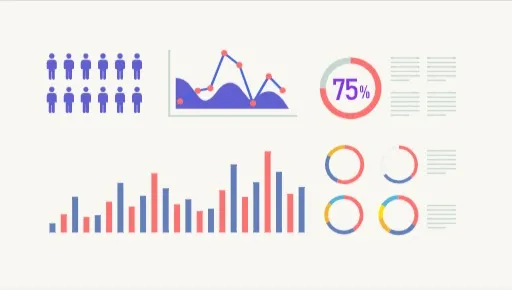
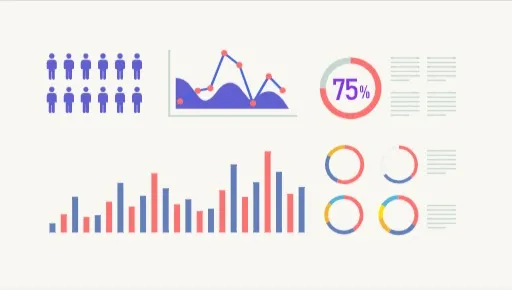
昔からあるGoogleのサービスの一つで、無料で高機能な分析ツールとして知られています。
今まで使用されていたのは、UA(ユニバーサルアナリティクス)と呼ばれており、今回紹介するのはGA4。
と言うのも、UAのサービスが2023年7月1日で終了してしまうんです。



GA4の特徴
昔のバージョンに比べて、GA4はかなりわかりやすいUI(操作画面)になりました。
ただ、昔と比べ出来ないことが増えたり、複雑化した部分もあるので、まずはできることとできないことを見ていきましょう。
GA4でできること


訪問ユーザーの属性
性別や年齢、地域や、初めての訪問かを知ることができます。
訪問経路
SNSなのか、検索エンジンからなのかを見ることができます。
また、初訪問が多い経路をみたり、どこからのユーザーがコンバージョンしたかを確認することもできます。
サイト内の行動
GA4から特に進化した部分で、どのページが見られているかをわかりやすく表示できます。
また、ユーザーの行動フローを作成することができ、サイト内をどんな順番で辿って、最後にどのページを見たかまでわかってしまう優れものなんです。
サイト内での収益
これについては、AdSenseなどの広告収入でなく、直接商品を販売しているECサイト向け。
どの商品がどれだけ売れたかを、アナリティクス上で見ることができます。
GA4でできないこと


ユーザーが見ている時間を知る
これはUAで見ることができたのですが、GA4では見れなくなっています(アップデートで来る気はしている)
ユーザーが他に見ているサイト
訪問があったユーザーが、他にどんなサイトを見ているかは知ることができません。



出稿した広告が何回表示されたか
他社サイトに出稿された広告については、表示回数を見ることができません。
ページのどの部分を注視しているか
「アイトラッキング」と呼ばれる技術で、サイト内のヘッダーや記事の内容のどこが多く見られているかを知る方法があります。
しかし、GA4ではサイト内のどこを見ているかを知ることができません。



GA4で測定するには、トラッキングコードを埋め込む
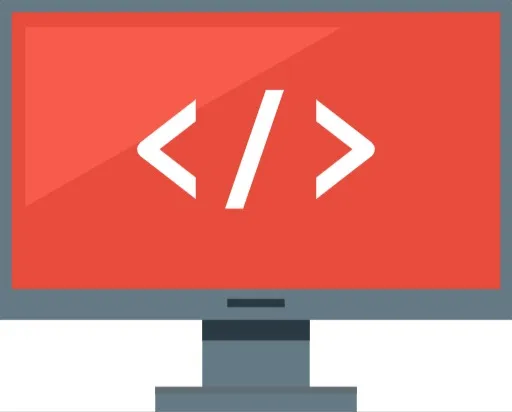
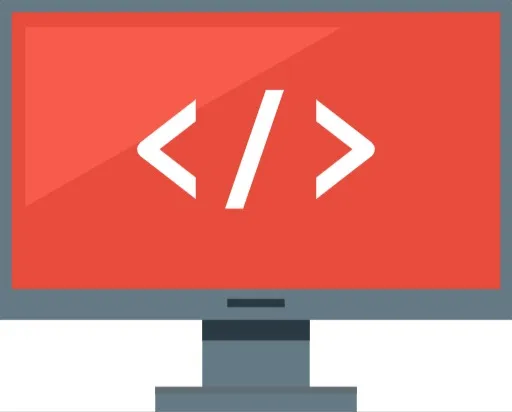
GA4でサイトを測定するには、「トラッキングコード」と呼ばれるコードをサイト内に埋め込む必要があります。
wordpressであれば「header.php」の中に入れるなど、事前の準備は必要ですが、一度埋め込んでしまえば後は自動で測定してくれます。
設定方法については、別の記事で紹介しますので、少々お待ちください。
UAからGA4への移行は簡単で、以下の通りです。
- UAの管理>プロパティ>GA4設定アシスタント>はじめに
- プロパティを作成
あとは画面の案内に沿って設定していくだけです。



まとめ
ポイント
- Googleアナリティクスとは、無料の高性能分析ツール
- 昔のバージョンはUA、新バージョンはGA4と呼ばれ、できることが少し変わっている
- GA4での測定は、トラッキングコードを埋め込むことで使用できる(UA使っていた場合は移行が簡単)
今回は初回ということで、ざっくりとしたGA4の概要でした。
次回移行は、具体的なGA4の使い方について解説していきますので、お楽しみに。
最後までお読みいただき、ありがとうございました!
コメント